
Kapag nagtatrabaho sa isang computer na tumatakbo sa Windows, ito ay hindi pangkaraniwan para sa paglitaw ng mga kritikal na error na sinamahan ng BSOD. Ngayon ay susuriin namin ang isa sa mga kabiguan na ito, kung saan ang asul na screen ng kamatayan ay ipinapakita sa driver dxgkrnl.sys.
BSOD dxgkrnl.sys sa Windows 7.
Ang file system na ito ay kasama sa software para sa pamamahala ng isang graphics adapter (video card) NVIDIA. Ang mga dahilan para sa BSOD ay nasira ng bahagi, lipas na sa panahon o hindi pagkakatugma ng kasalukuyang driver o mga pinakabagong update nito. Sa ibaba ipinapakita namin ang mga pangunahing paraan upang maalis ang mga pinaka-karaniwang mga kadahilanan na nakakaapekto sa paglitaw ng isang error.Maging sanhi ng 1: pinsala sa driver at pagtanda
Ito ang pinakakaraniwang dahilan ng screen ng Blue Dxgkrnl.sys. Ito ay eliminated sa pamamagitan ng muling pag-install ng Nvidia sa isang partikular na algorithm.
- I-download ang driver para sa iyong video card mula sa opisyal na site.
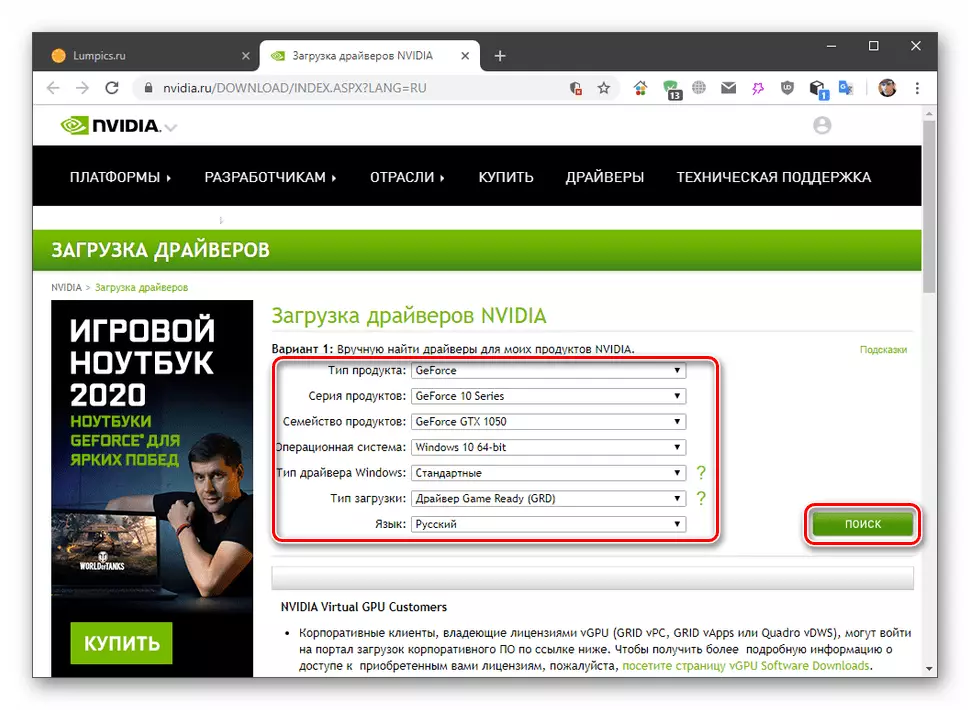
Magbasa nang higit pa:
Tukuyin ang serye ng produkto NVIDIA Video cards.
Pumunta sa pahina ng pag-download
- Tanggalin namin ang software gamit ang espesyal na software. Kailangan mong gawin ito sa "Safe Mode."
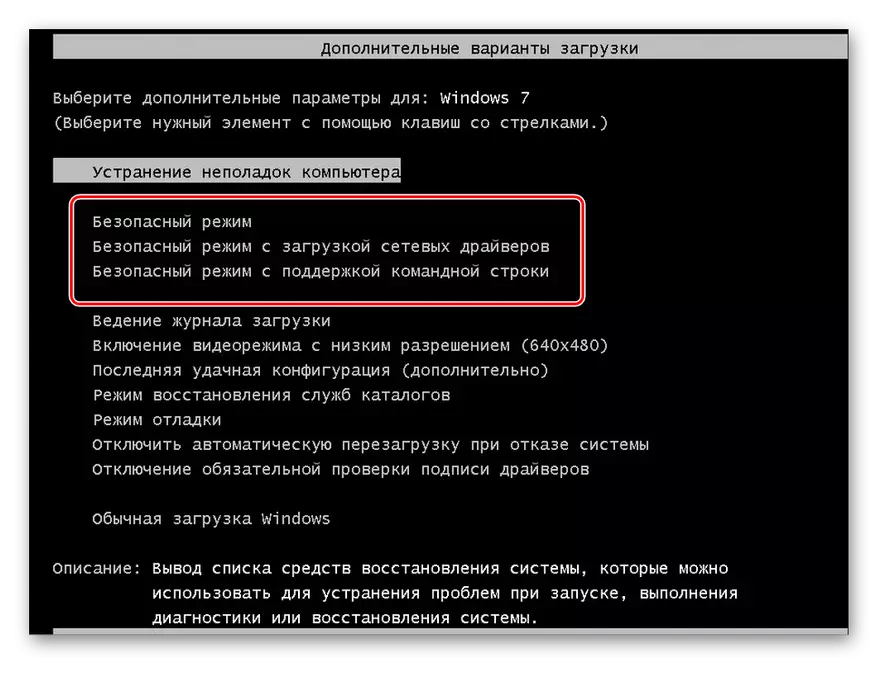
Magbasa nang higit pa:
Mga paraan upang alisin ang NVIDIA software mula sa isang computer
Mag-login sa "Safe Mode" sa Windows 7.
- Manatili sa "Safe Mode", linisin ang computer mula sa natitirang "tailings" ng driver gamit ang CCleaner. Kung ang mga programa ng DDU o Revo Uninstaller ay ginamit upang tanggalin, ang hakbang na ito ay maaaring lumaktaw.
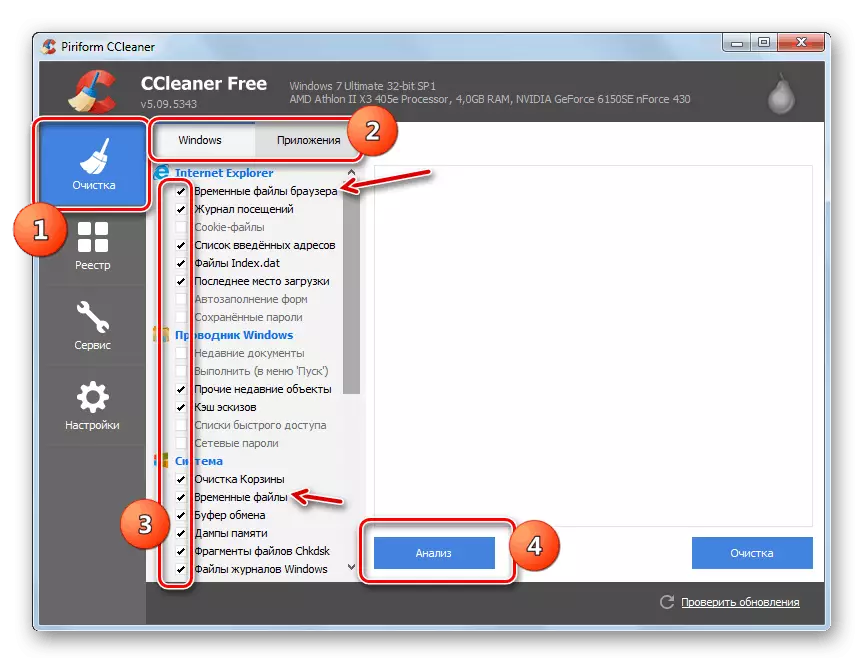
Magbasa nang higit pa: Tamang mga error at tanggalin ang "Trash" sa isang computer na may Windows 7
- Umalis kami mula sa "Safe Mode" at i-install ang na-download sa talata 1 ng pakete sa karaniwang paraan. Ang artikulo na magagamit sa link sa ibaba, ang kinakailangang talata ay tinatawag na "manu-manong pag-update".
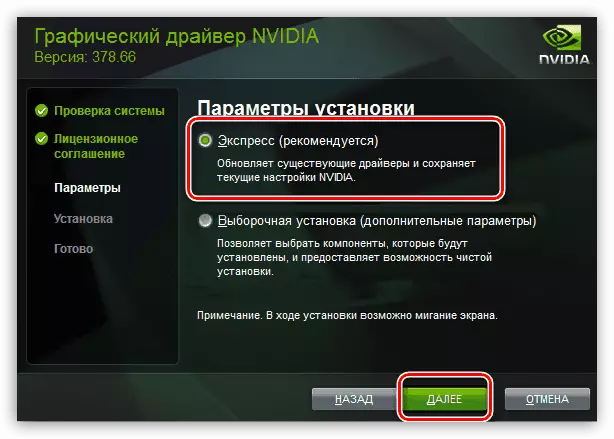
Magbasa nang higit pa: I-update ang mga driver ng video card ng NVIDIA.
Maging sanhi ng 2: acceleration.
Ang "pag-alis" ng driver ng video card na may demonstrasyon ng asul na screen ay maaaring mangyari dahil sa labis na konsepto ng processor ng graphics o mga frequency ng memorya. Ang solusyon dito ay magiging isang kumpletong pagtanggi ng overclocking, o pagbaba sa mga parameter sa isang katanggap-tanggap na antas (tinutukoy nang eksperimento).

Magbasa nang higit pa: Nvidia Geforce Video Card Overclocking.
Maging sanhi ng 3: Parallel Loading GPU.
Sa ilalim ng parallel load, ibig sabihin namin sabay-sabay na operasyon ng video card na may ilang mga programa. Halimbawa, maaari itong maging isang laro at pagmimina o gpu rendering sa iba't ibang mga kumbinasyon. Ang partikular na atensyon ay dapat bayaran sa produksyon ng digital na pera, dahil ito ay halos naglo-load ng video memory controller, na siyang pinakakaraniwang dahilan ng "pag-alis".Maging sanhi ng 4: mga virus
Kung ang mga rekomendasyon sa itaas ay hindi humantong sa nais na resulta, ito ay nagkakahalaga ng pag-iisip tungkol sa posibilidad ng impeksiyon sa mga virus ng PC. Sa ganitong sitwasyon, kinakailangan upang i-scan ang mga disc gamit ang mga espesyal na programa at alisin ang mga peste. Ang isa pang pagpipilian ay upang humingi ng libreng tulong para sa mga mapagkukunang boluntaryo. Matapos ang computer ay "cured", dapat mong ulitin ang muling i-install sa mga tagubilin mula sa unang talata.
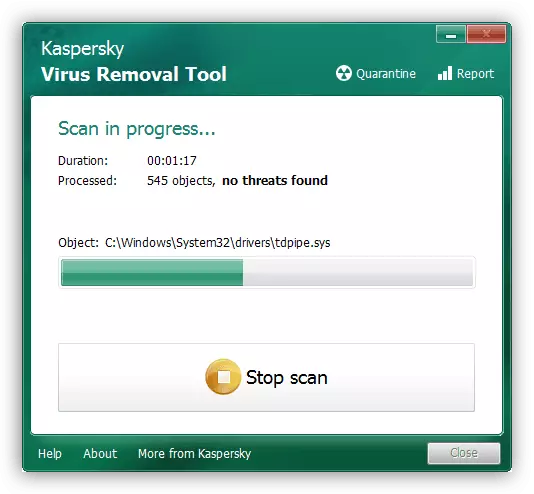
Magbasa nang higit pa: Paano linisin ang iyong computer mula sa mga virus
Maging sanhi ng 5: Device Fault.
Ang isa pang dahilan para sa hindi matatag na gawain ng graphic subsystem ay ang pisikal na kasalanan ng video card. Ang pangunahing sintomas - ang aparato ay hindi gumagana nang normal pagkatapos ng lahat ng perpektong manipulasyon. Sa kasong ito, ang output ay isa lamang - apila sa isang espesyal na workshop para sa diagnosis at pagkumpuni.Konklusyon
Ang pag-aayos ng dxgkrnl.sys error sa BSOD sa Windows 7 ay pangunahing nabawasan upang muling i-install ang driver para sa video card. Kung ang pagtuturo ay hindi nakatulong na mapupuksa ang "pag-alis", ito ay nagkakahalaga ng pag-iisip tungkol sa iba pang mga kadahilanan - labis na overclocking o naglo-load ng memory controller, pati na rin ang posibleng viral attack o pagbasag ng aparato.
